Emoji kini sudah menjadi bagian dari percakapan sehari-hari. Tak hanya di media sosial, ngobrol via layanan pesan instan pun pasti ada yang menggunakan emoji untuk memberikan reaksi yang lebih nyata daripada sekedar menggunakan kata-kata. Emoji mulai popular sejak Apple mengeluarkan iOS 6 atau sekitar tahun 2012. Penggunaan emoji pun semakin meluas hingga ke media sosial dan sekarang menjadi bagian dalam percakapan harian.
Saking popularnya sekarang hampir semua sistem operasi pun mendukung pengetikan emoji. Tak terkecuali di Mac. Kalau kamu belum tahu bagaimana caranya mengetik emoji di Mac, sila baca panduan berikut ya!
Mengetik emoji di Mac
- Tekan tombol Control+Command+Shift untuk menampilkan palet emoji
- Pilih emoji yang ingin disisipkan
Untuk memilih warna kulit, kamu bisa klik dan tahan pada emoji yang dimaksud dan klik sekali lagi pada warna kulit yang ingin digunakan.
Cara lain agar lebih cepat menyisipkan emoji di Mac adalah dengan menggunakan keyboard shortcut. Kamu tak perlu membuatnya satu persatu karena sudah ada di proyeknya di Github yang tinggal kamu unduh. Cara menggunakan Macmoji seperti ini:
- Buka Github Macmoji
- Klik pada tombol Clone or Download
- Klik Download Zip
- Sembari menunggu download file Macmoji selesai buka System Preference -> Keyboard -> Text
- Kembali ke Finder, buka folder Macmoji yang sudah didownload
- Drag file bernama emoji substitutions.plist ke jendela System Preference -> Keyboard -> Text pada kolom dengan tulisan Replace dan With
- Text Shortcut emoji akan otomatis ditambahkan
- Selanjutnya untuk menyisipkan emoji kamu tinggal mengetik
:joy:yang akan diubah menjadi 😂 atausee_no_evilmenjadi 🙈
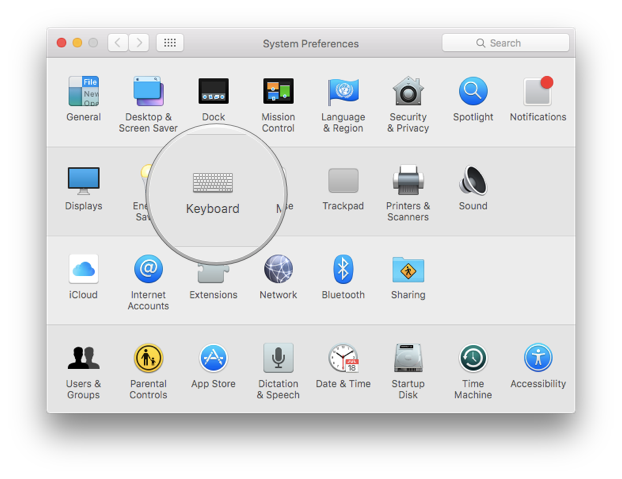
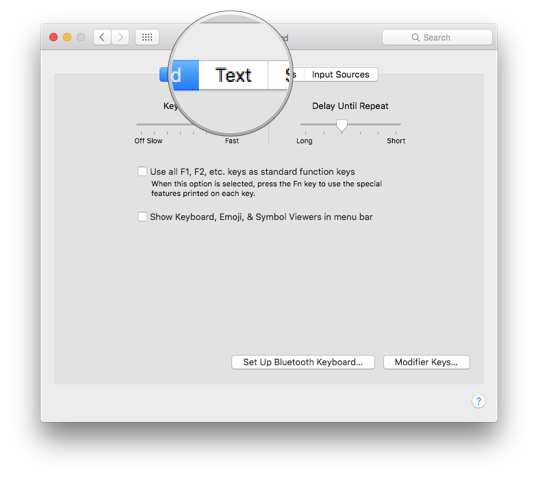

Untuk menyisipkan emoji di Mac saya lebih memilih cara kedua. Alasannya adalah saya lebih cepat mengetik ketimbang harus menggunakan trackpad atau mouse untuk mencari-cari emoji. Lagipula toh hanya beberapa emoji tertentu yang biasanya saya gunakan dan saya cukup menghapal beberapa singkatannya tersebut.
Macmoji juga sudah menyiapkan template penggantian kata ke emoji untuk aplikasi Keyboard Maestro. Kalau kamu memiliki aplikasi tersebut dan ingin menambahkan Macmoji ke dalamnya tinggal klik dua kali pada file emojis-km6.kmmacros yang diunduh. Mana cara pilihanmu dalam mengetik emoji di Mac? Sampaikan lewat kolom komentar di bawah ya!
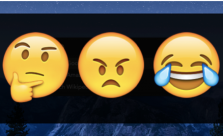
Leave a Reply